仕事用ノートパソコンの理想形《高性能モバイルワークステーション》使い始めました♪ ThinkPad W540レビュー
公開日: | 最終更新日: 2018/06/06 パソコン&周辺機器 ThinkPadの感想・レビュー

モバイルワークステーションとは、複雑・高度な処理も安定して動かしてくれる超!高性能なコンピュータのノート・タイプのこと。
もともとエンジニアなど高性能コンピュータを必要とする仕事向けに作られたジャンルですが、通常のパソコンと同じく十分な汎用性を備え、かつ、安定性と性能が高いことから、高性能コンピュータを必要とするさまざまな用途に向いています。(たとえば動画制作にもGood♪)
ふつうのノートパソコンと比べるとやや重いのが難点ですが(2kg弱~3.5kgくらい)、そのぶん超!高性能なので、「自分の仕事だとノートパソコンは非力すぎるからデスクトップ使ってるんだけど、持ち運びできたらいいなぁ」とか「高いノートパソコン使ってるのに動作がモタモタ遅いんだよな…」と感じている人にオススメです。
※本機は、ThinkPadのメーカーであるLenovoの代理店さんによる中古パソコン(レビュー用貸出機としての役割を終えたもの)プレゼント企画に当選していただいたものです。
もくじ
モバイルワークステーション、ここがすごい!
とにかく超高性能♪
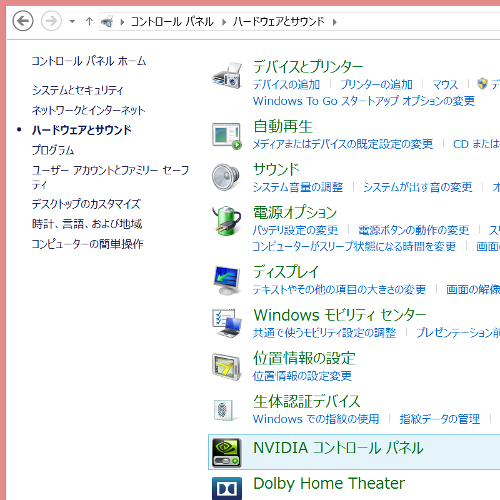
通常のノートパソコンは、文書作成や簡単な画像の加工、ウェブの閲覧などには十分な性能を備えていますが、高いグラフィック性能を要する作業にはあまり向いていません。高性能なノートパソコンであれば、動画編集、高度な画像加工なども可能ですが、こういった処理にはやや時間がかかります。
これは、通常のノートパソコンでは小型化・軽量化などのため、グラフィック描画を担当する専門のパーツを入れず、その機能をCPUに内蔵させているためです。
一方、モバイルワークステーションでは、小型軽量であることよりも高度な作業をスムーズに進められることの方が重視されるので、多くのモデルで、CPU内蔵ではないグラフィック性能の高いGPUが使われています。
パソコンの仕様表のGPU(グラフィックス・プロセッサ、ビデオ・チップ)欄に「NVIDIA」とある場合は、CPU内蔵ではない、グラフィック性能の高いGPUが搭載されているということ(NVIDIAは、GPUの製造メーカー)。同欄に「Intel HD Graphics」とあれば、CPU内蔵のGPUです。(※メーカーでざっくりまとめた場合の話です。実際には、製造時期や型番などによって性能は細かく異なります。参考:ハイエンドGPUランキング)
グラフィック性能とか別にいらないしと思うかもしれませんが、パソコンの画面にはデータが描き出されている状態なので、どんな作業でも少なからず描画の性能とは関わりがあります。
じゃぁどのくらいの性能が必要なのか?というと、パソコンでしたい(している)作業の内容によってまったく異なってくるので一概には言えないのですが、もし「高性能CPUでメモリの容量も大きい、高いパソコン使ってるのに、なんか動きがモタモタ遅いんだよなぁ」と感じていたら、グラフィックの性能が足りてないのかもしれません。
安定性が高く、サポートも充実
モバイルワークステーションは、高性能コンピューターを必要とする仕事向け(※)に作られているため、通常のノートパソコンよりも高機能・高品質なパーツが使われていて安定性が高く、高負荷の長時間稼働にも耐えられるように作られています。
※高性能コンピューターを必要とする仕事: 建築・設計、医療、金融、解析・シミュレーション、映像編集、CG制作など。
また、サポートも通常のパソコンより充実しているものが多いようです。
ThinkPadのモバイルワークステーションは、販売店等で購入の場合は3年間の訪問修理付き、直販の場合は、有料オプションとして保証のグレードが選べるようになっていて、最大で4年間の訪問修理などが付帯できるようになっています。
さまざまな業務ソフトウエアについて動作検証済み
さまざまな業務用ソフトウエアの動作検証も、ワークステーションの重要な特徴の1つ。ワークステーション(コンピュータ)のメーカーは、各種ソフトウエアのメーカーと共同で、ワークステーションでのソフトの動作確認を行っています。
レノボのワークステーション・ThinkPadモバイルワークステーションの各機種も、「CAD」「BIM」といった業務ソフトウエアについて、ソフトメーカーとの共同で動作テストしており、ソフトメーカーから推奨機種として認定を受けています。
で、使ってみて実際どうなの?


画面は大きくてキレイだし、動画の書き出し時間は大幅に短縮、ゲームもサクサクで超快適です♪
レビュー機と、比較対象のパソコンの性能データ
●レビュー機(2013年12月発売)
ThinkPad W540:
OS Windows 8 Pro 64bit
CPU(プロセッサ) 第4世代 Intel Core i7-4800MQ
RAM(メインメモリ) 16GB
GPU(グラフィックスプロセッサ) NVIDIA Quadro K2100M
VRAM(ビデオメモリ, グラフィックスメモリ) 専用2GB(共有システムメモリを含めたVRAM使用可能容量は最大約10GB)
ディスプレイ 15.5型(インチ)
解像度 2880×1620
●比較対象01(私のメインPC、2013年6月発売)
Surface Pro:
OS Windows 8.1 Pro 64bit
CPU(プロセッサ) 第3世代 Intel Core i5-3317U
RAM(メインメモリ) 4GB
GPU(グラフィックスプロセッサ) Intel HD Graphics 4000
VRAM(ビデオメモリ, グラフィックスメモリ) 最大1.75GB(メインメモリと共有)
ディスプレイ 10.6型(インチ)
解像度 1920×1080
●比較対象02(夫のメインPC、2015年11月発売)
ThinkPad Yoga 260:
OS Windows 10 Home 64bit
CPU(プロセッサ) 第6世代 Intel Core i7-6500U
RAM(メインメモリ) 8GB
GPU(グラフィックスプロセッサ) Intel HD Graphics 520
VRAM(ビデオメモリ, グラフィックスメモリ) 最大 約4GB(メインメモリと共有)
ディスプレイ 12.5型(インチ)
解像度 1920×1080
動画編集の作業効率、大幅アップ!
Windowsムービーメーカーの場合
Windowsムービーメーカーで動画を作成し、書き出しにかかった時間を計測しました。(ホーム → ムービーの保存 → 高解像度ディスプレイ用 にて。)
●1分の動画
ThinkPad W540: 27.78秒
Surface Pro: 56.43秒
ThinkPad Yoga 260: 39.13秒
●2分半の動画
ThinkPad W540: 1分06.05秒
Surface Pro: 2分24.63秒
ThinkPad Yoga 260: 1分52.20秒
●5分の動画
ThinkPad W540: 2分08.45秒
Surface Pro: 4分41.37秒
ThinkPad Yoga 260: 3分47.33秒
歴然たる差が出ました。モバイルワークステーションおそるべし。2年後に発売された高性能ノート(夫さんのYoga260)をはるかに凌ぐ性能です。わたしのSurfaceProと比べるとさらに差は大きく、書き出し時間は半分くらい。
Corel VideoStudio X8の場合
Corel VideoStudioでも動画を作成し、書き出しにかかった時間を計測(MPEG-4にて)。
●1分の動画
ThinkPad W540: 45.86秒
Surface Pro: 1分48.94秒
●2分半の動画
ThinkPad W540: 2分03.05秒
Surface Pro: 4分59.56秒
●5分の動画
ThinkPad W540: 4分10.22秒
Surface Pro: 9分54.03秒
Corelでもムービーメーカーと同じような結果でした。ThinkPad W540が、Surface Proの半分以下の時間で書き出し完了しています。NVIDIAすごい。
休憩時間のネットゲームもはかどる

ネットゲームといっても、わたしの場合、アメーバピグの農園ゲーム "ピグライフ" をたしなむ(?)程度ですが、ThinkPad W540は、画面が大きくてキレイなので楽しく快適に遊べて、動作も旧メインPC(Surface Pro)よりさらにスムーズです。
Surface Proでも通常は特にカクカクしたり遅かったりということはないのですが、たまにゲーム画面を長時間開きっぱなしにしていたり、ピグ内のゲームを複数同時に開いたりすると動作が心もとない感じになってくるので、そういうときは、ゲーム内の設定で画質を落として操作したりしていました。
こういったことがThinkPad W540では特になく、常に最高画質でサクサク遊べます。
ピグライフの最初の画面(お庭の入口周辺)が表示完了するまでの時間
ThinkPad W540: 11.28秒
Surface Pro: 15.18秒
ピグライフの読み込みの時間(ページを開いてから描画が終わるまで)を測ってみました。最初の読み込みについては、ネット回線やむこうのサーバーの状況の影響が大きいためさほど差は出ていませんが、ThinkPad W540は、庭(農園)の描画に入ってからがやはりだいぶ早い印象です。
モバイルワークステーション ThinkPad W540 ってこんなコンピューター

2015年11月、ThinkPadのモバイルワークステーションは、Pシリーズとしてリニューアルしていますが、それ以前は、Wというシリーズで展開していました。
ThinkPad W540は、2013年12月に発売されたThinkPadモバイルワークステーション。
さすがモバイルワークステーション!なのが、2年以上経った現在の高性能ノートパソコンよりも余裕で性能が高いこと。夫さんのThinkPad Yoga 260(2015年11月発売)と比べても、それよりずっと高性能です。(モバイルワークステーション同士で比べたら、もちろん現在のものの方がさらに高性能ですが。)
使い心地は、さすが安定のThinkPad品質という感じ。キーボードの静かさ、打ち心地、タッチパッドの滑らかさなど申し分ありません。

テンション上がったのが、キーボードにテンキーがついてること。テンキー付きのキーボードとか、昔デスクトップパソコンを使ってたころ以来ですが、これで帳簿とか家計簿とかつけやすくなります。嬉しい♪
以下、外観から使い心地まで詳しくレポートします。
外観: 昔ながらのガッシリしたパソコンという趣き

がっしりしていてゴツくて武骨で、ザ・仕事用パソコンという雰囲気。
底面のベースカバーはネジ止めなので、外して自分でパーツを交換したりすることができます。バッテリーは取り外し可能。

重さとサイズ感: ノートとしてはかなりゴツい&重量級
15.5型。ここ数年、10.6型のSurface Proを使っていたのでだいぶ大きく感じます。横幅が広いので、ファイルを2つ横並べにして片方を見ながら片方に書き込んでいく、といった作業にも便利♪
ディスプレイ: 15.5型(15.5インチ)
解像度: 2880×1620
▼A4の紙を乗せています。

A4サイズの紙と比べてもだいぶ大きいです。本体サイズは、長辺 37.7cm、短辺 24.8cm。厚さは、最薄部 2.8cm、最厚部 3.5cm でした。
重量は、約2.72kg(最小構成時)。
ボディがゴツいからか手に持つと3kg超えてそうなずっしり感ですが、実際に測ってみても2.7kgくらい。カバンに入れると相応かなと思います。
いまどき3kg近いノートPCを持ち運ぶ人はあまりいないと思いますが、移動はほぼ車だから仕事道具は少々重くても平気!とか、自宅でしか使わないけどどの部屋でもパソコン作業できた方がいいんだよなとか、食卓でお仕事して食事のときだけ片付けたいな・・といった用途には、モバイル性も十分なツールだと思います。
最近のモバイルワークステーションは2kgを切るようなモデルもあるので、さらに持ち運びやすいのではないかと。
もちろん、持ち運ばないけどデスクトップみたいに場所とるのは嫌なんだよなぁという場合にもGood。
キーボード&タッチパッドの使い心地
キーボード: 打ち心地バツグン。テンキーも付いてる♡

しっかりした押し心地(打鍵感)。重すぎず軽すぎず、いいあんばいです。打っているときの音が静かなのもいい。

フルサイズ・キーボードです。
文字キーの縦横の全長を測ってみました。
縦は「 2 」から「 Z 」キーまで、横は「 A (ち) 」から「 } (む) 」キーまでを測っています。(個々のキーの大きさやキーピッチよりも、手のポジション全体のサイズの方が感覚がつかみやすいかなと思い、個々のキーのサイズではなく全体の長さを測りました。)
ThinkPad W540: 縦 7.2cm、横 22.5cm
ThinkPad Yoga 260: 縦 6.8cm、横 21.2cm
Surface Pro: 縦 7.1cm、横 22.2cm
キーボードはThinkPadの12.5型ノート(X260、Yoga260等)より若干大きいサイズ。打ちやすいキーピッチです。(右下の矢印キーはやや小さい印象。)

Ctrlキーが左端ではなくFnの内側にありますが、BIOSの設定で Ctrl と Fn を入れ替えることができます。
バックライト付き。「Fn」+「スペース」キーで点灯/消灯を切り替えられます。
タッチパッド: 安定のThinkPad品質

ThinkPadのタッチパッド、イイです。これまで、X250、Yoga260、W540と触りましたが、いずれもすばらしい快適さ♪
わたしがノートパソコンを初めて買ったのは、2002年の夏ごろ(たぶん)。それ以来ノートパソコンをメインで使っていてすっかりタッチパッド派ですが(マウスは手首が痛くなるから苦手)、ThinkPadのタッチパッドは、これまで使ってきたどのパソコンよりも使いやすいです。
(これまで使ってきたノートパソコンは、東芝 dynabook、HP Pavilion Notebook、レノボ IdeaPad、マイクロソフト Surface Pro。SurfaceProのタッチパッドは特にイマイチだったり。。)
ThinkPadのタッチパッドは、
画面のポインター(矢印マーク)が動かしやすく、2本指でのスクロールもスイスイ。キュッキュッとメリハリをつけて動かすこともできれば、グイーンと一気に動かしても気持ちよくついてきてくれます。
また、キーボードの定位置に手をおいたとき、手のひら(左手親指の下のあたり)がタッチパッドの上にがっつり乗ってしまうのですが、これをタッチと誤探知しないのがすばらしいと思いました。ひたすら文字を打っていても、ポインターが予想外の動きをしないのでとても快適です♪
タッチパッドの下の方には、左右にクリックボタンがあります。特に目印はありませんが、大きめに配置してあり、カチっとしっかりした押し心地です。
最近のThinkPadモバイルワークステーション(Pシリーズ)では、タッチパッド下のクリックボタンも独立させてさらに使い心地がよくなっているようです。(さらに、左右の間にセンタークリックボタンを配置し、CADソフトなどでの拡大・縮小操作をやりやすくしているそう。)
赤いポッチと仲間たち(トラックポイント)

トラックポイントというのは、ThinkPad特有の機構。
キーボードで文字を打つポジションのまま、ポインターの移動、スクロールや右クリックまで、すべてできてしまいます。
赤いポッチ(トラックポイントのポインティング・スティック)が移動用の装置。これを人差し指で操作して、ポインターを移動させます。
タッチパッドの上の3つ並びのボタンの、真ん中を押しながら、赤いポッチを動かしたらスクロールができます。3つ並びのボタンの左右はそれぞれ、クリックと右クリックのボタン。
ThinkPad W540の唯一の難点は、これらクリックボタンが独立型じゃないこと。わたしはトラックポイントをまだほとんど使えてないので特に不便は感じていませんが、すっかりトラックポイントを使いこなしている夫さんは、W540の独立じゃないボタンは押しにくいねぇと言っています(夫さん愛用のThinkPad Yoga 260は、独立ボタン)。
この点については、最近のモデルではいずれも独立ボタンになっているようなので問題なさそうです。
赤いポッチはキーを打つとき邪魔にならないのかなぁと以前思ってたんですが、実際に使ってみるとまったく邪魔にならないし、これに慣れたら、便利すぎて他のキーボード使えなくなるんじゃ・・という意味でおそろしい装置だと思います。
ThinkPadの最近のモバイルワークステーションは?
ThinkPadのモバイルワークステーションは、2015年11月、Pシリーズとしてリニューアルしています。
Pシリーズは、CPUにIntelのモバイル版Xeonを搭載したモデルもある、さらに強力なモバイルワークステーション・シリーズ。現在、4モデル展開していますが、そのなかには、タブレット・ノート兼用型のYogaモデルもあります。
ThinkPad Pシリーズの開発にあたってレノボが目指したのは、史上最強のThinkPad! 最高スペックのモデルは、Xeon搭載、NVIDIA Quadro、メモリ最大64GB、NVM Express(NVMe)SSD対応などなど、モバイル最上のスペックが詰め込んであります。また、仕様上の性能が最大限に発揮されるよう、独自の強力な冷却システム(FLEX Performance Cooling)、バッテリ駆動時の性能向上など、多くの工夫が施されているそう。
WシリーズよりさらにパワーアップしたPシリーズに興味津々です。
レノボ公式通販は保証の選択肢がスゴイ!
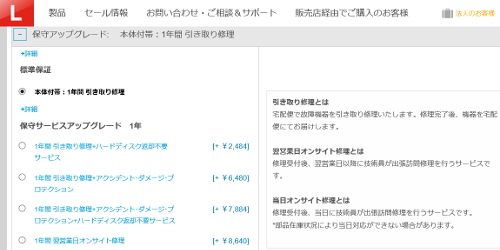
レノボ公式通販サイトでは、製品を選んで各種オプションを選択して「カートに入れる」ボタンを押したあと、延長保証(長期保証、保守アップグレード)をつけるかどうか選択する画面になるんですが、
レノボは、この延長保証の選択肢がとても充実しています。
パソコンは割とよく壊れるものなので(わたしの経験上ですが、衝撃とか水没とかではなくふつうに大事に使っていて、平均で2年に1回くらいはどこかしら壊れます)、メーカーで延長保証に入れる安心感はすばらしいなと思います。
オプションでプラスできる保証年数は1~3年(標準保証とあわせて2~4年)。引き取り修理のほか、出張訪問修理(オンサイト修理)や、水漏れ・落下等も対象になるオプション(アクシデント・ダメージ・プロテクション)など、内容の選択肢も豊富。
保証が手厚いほど高価になりますが、予算と必要性を考えあわせて選べるのはいいですね。
レノボ公式通販で、詳しいユーザーガイドと各種ドライバーがダウンロードできます。
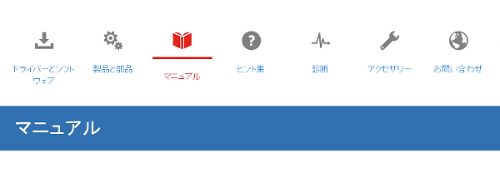
レノボ公式通販サイトでは、各種ドライバーや詳細なユーザーガイドがダウンロードできるので、細かい設定を自分好みにカスタマイズして使いたい人にはとても便利。
BIOSで設定できるメニューもいろいろ用意されているのですが(CtrlキーとFnキーの入れ替え等々)、それらもすべて、ユーザーガイドで解説されています。
まとめ

超高性能コンピュータを持ち運び可能にした「モバイルワークステーション」。仕事用ノートパソコンの性能に不満や物足りなさを感じている人は要チェックです♪
ThinkPad W540(レビュー機)の詳細(公式サイト)
最新のThinkPadモバイルワークステーションの詳細&価格(公式サイト)
関連リンク
関連記事
Lenovo限定eクーポンなど、レノボ公式通販の利点と《クーポンの探し方&使い方》
仕事用ノートパソコンの理想形《高性能モバイルワークステーション》使い始めました!
夫さん愛用の ThinkPad Yoga 260 実機レビュー
Yoga260購入のキッカケは、Surface Pro 4 高い!っていう衝撃
ThinkPadのタブレット・ノート(2in1 PC)4機種どれがオススメ?
ThinkPadの12型モバイルノート比較
ThinkPadの14型モバイルノート比較
ThinkPad W540 公式情報
ThinkPad W540の詳細
最新のThinkPadモバイルワークステーションの詳細&価格(公式サイト)
公式通販の《限定クーポン》をチェック
モールをチェック
スポンサード・リンク
関連記事
-

また進化してる! 2017年最新版 Surface Pro を1週間使ってみたよ♪
新しいSurface Pro情報も興味津々でチェックしていたわがや。(夫婦そろって、初代Su
-

Surface Proを4年愛用中のわたしが、Surface Proシリーズのすごさを語るよ。
Surface Pro 4を借りて1週間使わせてもらったことをキッカケにSurface関連の




